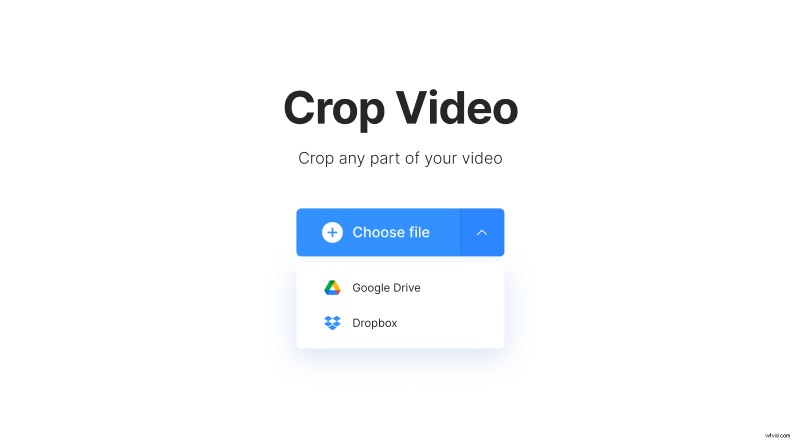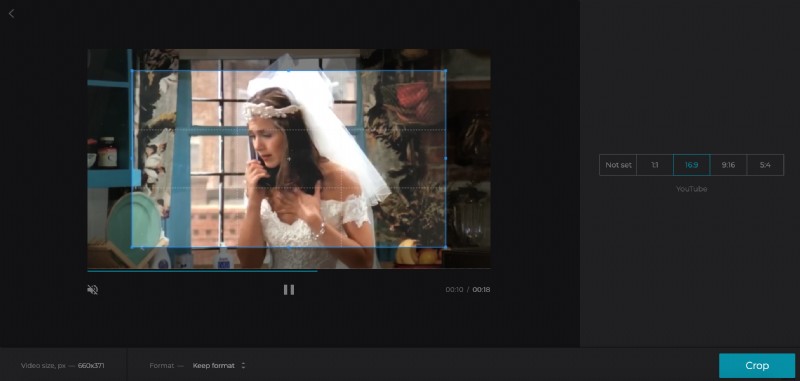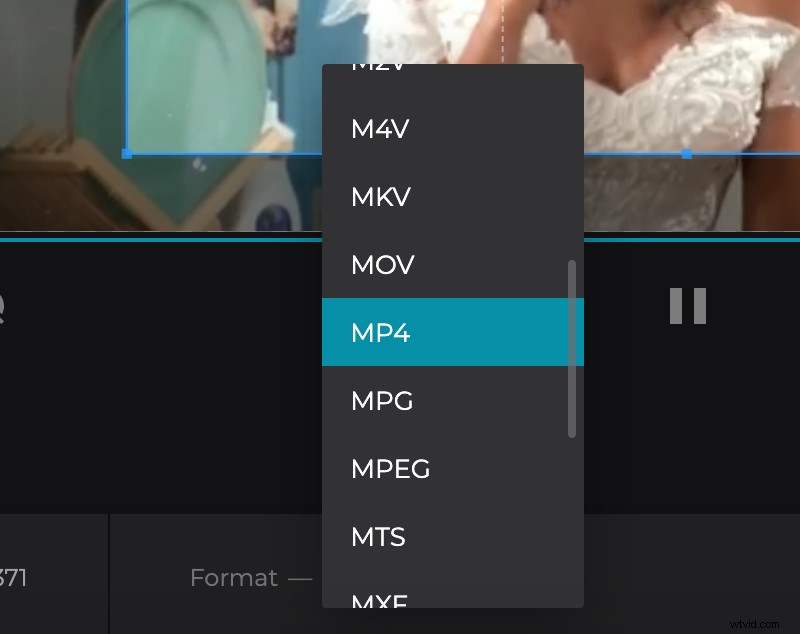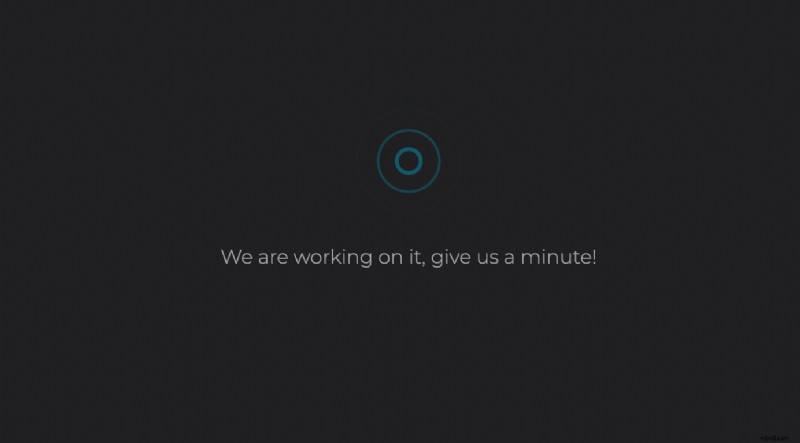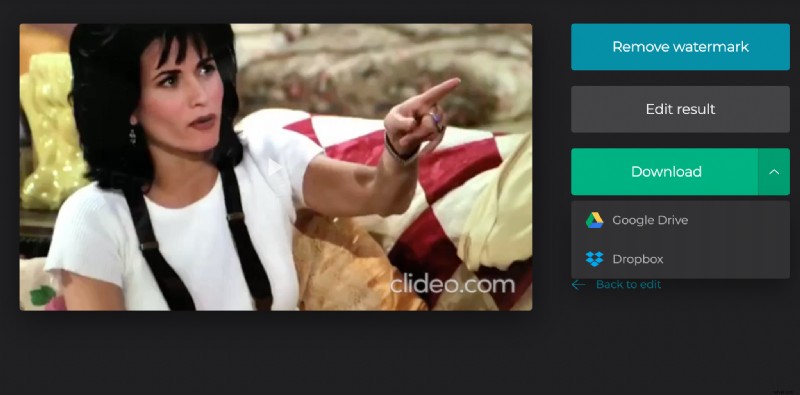Pourquoi recadrer votre vidéo sur iPhone en ligne
Les outils de recadrage vidéo vous permettent généralement de choisir la partie de votre vidéo initiale, de la couper conformément au format de diffusion populaire (4:3, 16:9, 1:1, etc.) et de séparer la vidéo de cette partie. Vos abonnés ne sauront même pas qu'il existe quelque part la vidéo originale qui est à la base du chef-d'œuvre qu'ils apprécient.
Chaque hébergement vidéo ou plate-forme de blog a ses propres exigences pour les vidéos. Le contenu qui ne répond pas à ces exigences sera entouré d'espaces noirs ou même ne sera pas diffusé comme prévu.
Enfin, les options de recadrage vous permettent de corriger vos propres erreurs commises lors du tournage :détails involontaires, mauvais angle, etc.
Ainsi, l'outil parfait pour recadrer vos vidéos sur iPhone devrait être :
- facile à lancer car il ne faut pas attendre son installation, son initialisation, sa personnalisation ;
- indépendant des extensions, car vous devriez pouvoir mettre en ligne des vidéos dans plusieurs formats ;
- puissant car le traitement de vos fichiers ne devrait pas prendre plus de quelques minutes ;
- Efficacité de la RAM, car elle ne devrait pas occuper toute la mémoire de votre appareil, qu'il s'agisse d'un PC, d'un ordinateur portable ou d'un mobile ;
- Enfin, il devrait vous facturer peu ou pas de frais.
L'outil de recadrage vidéo de Clideo y est parfaitement adapté. C'est peut-être le bon moment pour l'essayer ?
Recadrez votre vidéo avec Clideo :Manuel
- Tout d'abord, ouvrez le Online Video Cropper be Clideo et téléchargez votre vidéo en cliquant sur le bouton ou choisissez une option de téléchargement de fichiers depuis Dropbox ou Google Drive.
- Une fois votre fichier téléchargé (cela prend généralement moins de 30 secondes), vous pouvez commencer à recadrer la vidéo de votre iPhone. Tout d'abord, définissez le format que vous souhaitez utiliser. Quatre tailles sont disponibles dès maintenant :Facebook (5:4), YouTube (16:9), Instagram (1:1) et celles de vos Instagram Stories préférées (9:16). Vous verrez la zone sélectionnée et pourrez la personnaliser dans le cadre du format choisi.
- Ensuite, vous pouvez définir le format de la nouvelle vidéo que Clideo réalisera pour vous. Cliquez sur "Formater" et personnalisez l'extension.
- Lorsque le format, l'extension et l'espace du recadrage sont réglés, veuillez appuyer sur "Recadrer" dans le coin inférieur droit et patienter. Ce processus peut prendre une ou deux minutes, mais les résultats de l'outil en valent la peine.
- Bravo ! Vous pouvez maintenant télécharger la vidéo que Clideo a recadrée pour vous avec patience et amour.